新型コロナウィルスの影響が著しく、生徒の皆様に安全にレッスンを継続していただくため、ご家庭でお持ちのパソコンやスマートフォンを経由したオンラインによるレッスンを準備致しました。
コロナウィルス対策
オンラインレッスンのお知らせ
レッスン方法
2020年春ごろの操作画面
今回は音質などをテストしたWherebyでのやり方を掲載しました。英語のページしかありませんが、操作方法は簡単です。是非ご利用ください。
ビデオチャットはぶっつけ本番だとトラブルも多いため、ご希望の方は事前テストもしますのでお気軽にお問い合わせください。
スマートフォン/
PC設置例
鍵盤と手元が写るようにPC/スマートフォンを設置してください。くれぐれもスマートフォンなど落とさないようご注意お願いいたします。スタンドなどを使って固定出来るとGOODです。
-
 練習風景
練習風景 -
 パソコンだとこう写ります
パソコンだとこう写ります -
 スマートフォンの設置。倒したりしないようにお気を付けください。
スマートフォンの設置。倒したりしないようにお気を付けください。 -
 パソコンは机などに置くと〇
パソコンは机などに置くと〇 -
 準備が出来たら・・・
準備が出来たら・・・ -
 先生とコミュニケーション
先生とコミュニケーション
スマートフォンや
タブレットでおつなぎの場合
Wi-fi環境でのみ以下の設定をすると画質と音質が上がります。ただし通信料が上がるので、Wi-fiや有線での接続が可能な場合のみご使用ください。
以下の画像をタップ/クリックすると拡大します。
-
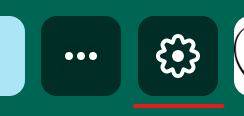 1.ギアマークがあればこちらを
1.ギアマークがあればこちらを -
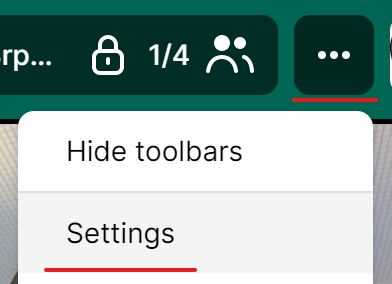 2.ない場合はこちらのメニューからSettingをタップ
2.ない場合はこちらのメニューからSettingをタップ -
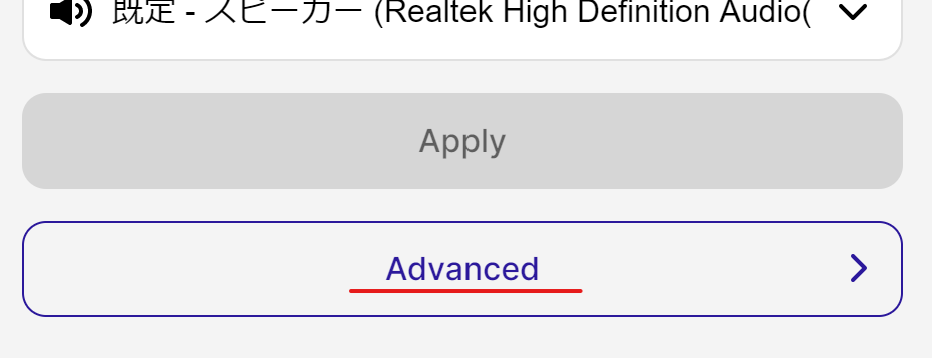 3.続いてAdvancedをタップ
3.続いてAdvancedをタップ -
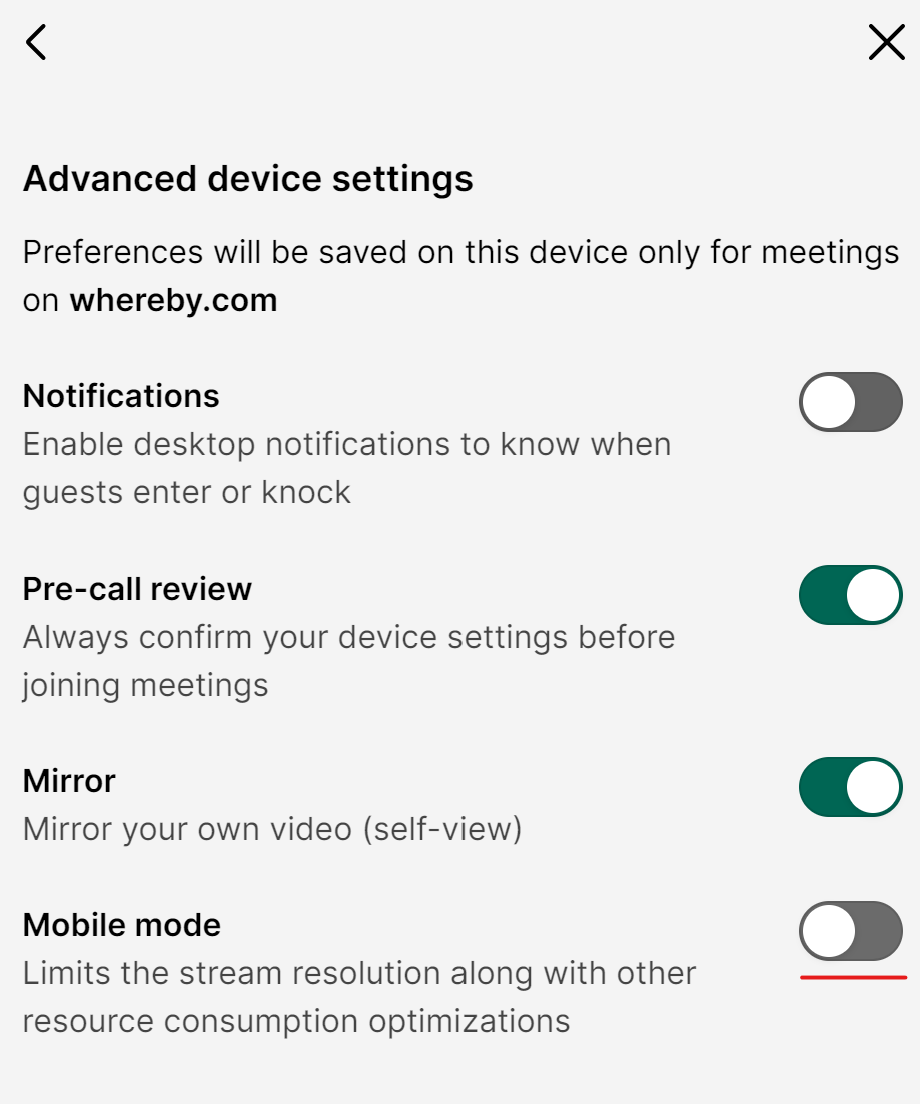 4.Mobile mode を切るとビデオの画質と音質がUPします
4.Mobile mode を切るとビデオの画質と音質がUPします

